Pop-up okna mají za cíl navázat kontakt s návštěvníkem vašeho e-shopu. Ideálně ho zaujmout na první dobrou, aby se přihlásil k odběru. I když jsou někdy vnímána pop-up okna jako otravná věc, při správném nastavení a stanovení cílů vám mohou pomoci získat nové leady, které můžete dále konvertovat.
Část pop-up okna je rozdělena na dvě části:
- Sběr e-mailů – Pop-up okna
- Marketingová Pop-up okna

Sběr e-mailů – Pop-up okna
Jedna z možností Pop-up oken, které se zobrazuje na FrontEndu (e-shopu), slouží ke sběru e-mailových adres, se kterými lze následně komunikovat. Proč využívat pop-up okna? Abyste oslovili zákazníky, kteří v danou chvíli nenakupují, ale na nákup je připravit chcete. Cílem je získat co nejvíce návštěvníků v sekci odběratelé novinek (newsletterů). Aby se tak stalo, je potřeba své budoucí klienty nalákat, tzn. nabídnout jim důležité informace nebo něco zajímavého (např. slevu na nákup) na oplátku za e-mailovou adresu. Důležité je klienty zaujmout, ale zároveň je neobtěžovat.
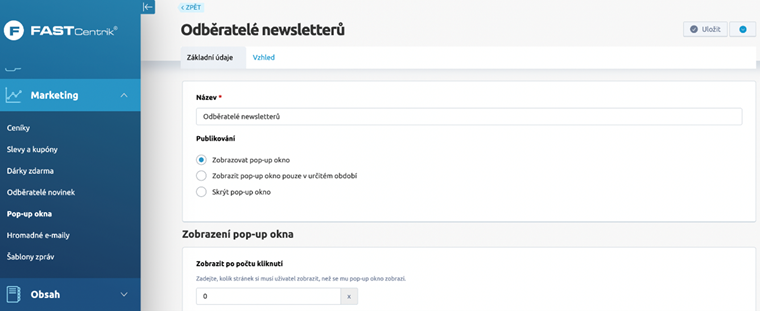
Můžete si nastavit více vyskakovacích oken, na e-shopu se vám ovšem bude zobrazovat pouze jedno a to, které splňuje nejvhodnější (nejdřívější) podmínku pro zobrazení.
Ve výpisu vždy vidíte, kolik aktuálně máte nastavených vyskakovacích oken, které jsou viditelné (znak oka vedle názvu) a statistiky zobrazení, zavření, potvrzení.
Chcete-li vytvořit nové vyskakovací okno, klikněte na zelené tlačítko vpravo nahoře „Nové pop-up okno“.
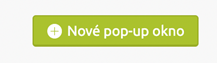
Ihned se vám zobrazí prázdný formulář se dvěma záložkami, které je třeba vyplnit, abyste si správně nastavili své pop-up okno. V záložce Základní údaje je jako povinné pole označeno pole Název. Ovšem nepodceňujte i další políčka, která jsou důležitá, aby okna vyskakovala tak jak mají a zasílaly se informace, které sami chcete.
Okna můžete zobrazovat na e-shopu stále, v určitém období, nebo si je jen můžete předpřipravit a aktuálně nezobrazovat. Stačí vybrat jednu z možností v sekci Publikování. Velmi důležitou částí nastavení je „Zobrazení pop-up okna“. Zde je několik různých podmínek, které určí, kdy a kde se okno zobrazí na e-shopu. Jediným výchozím nastavením je doba zobrazení po 5 min a to z toho důvodu, aby se pop-up okno nezobrazovalo ihned po tom, co jej návštěvník zavře. Samozřejmě si můžete nastavit vlastní hodnotu. Doporučujeme nekombinovat více nastavení, aby vyskakovací okno nevyskakovalo v každé části eshopu a vy jste tím tak neodradili návštěvníky.
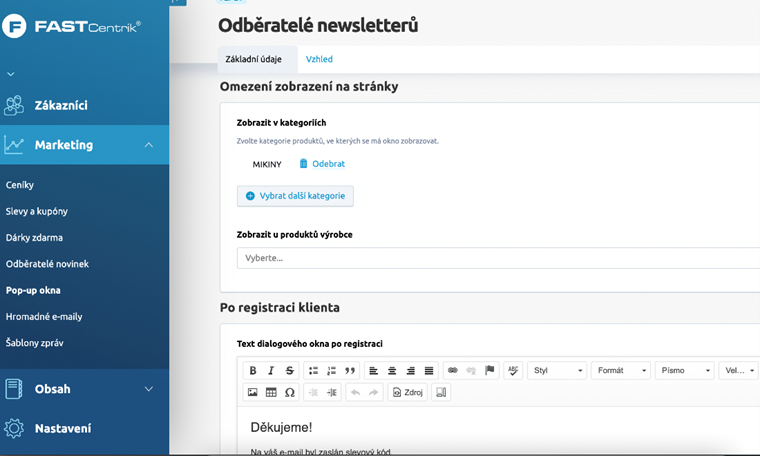
Máte možnost omezit zobrazení okna pouze na určitou kategorii a/nebo u produktů od vybraného výrobce. Jakmile se návštěvník zaregistruje, zobrazí se mu na e-shopu text, který si můžete editovat v sekci „Po registraci klienta“. Zde doporučujeme např. zadat kód slevového kupónu, který může klient využít v objednávce.
Po registraci klientovi přijde na zadanou e-mailovou adresu e-mail, který má za úkol potvrzení nebo zrušení odběru novinek. Tento e-mail, který se zasílá, se nachází v administraci e-shopu sekci Marketing -> Šablony zpráv -> Pop-up okna pro sběr e-mailů –Registrace, nastylujte si jeho obsah podle svého.
Druhou záložkou na detailu pop-up okna je „Vzhled pop-up okna“, kterou si můžete libovolně nastylovat. Můžete přidat text, změnit stávající text, doplnit obrázek, barvy textu, zvětšit či zmenšit celé okno.
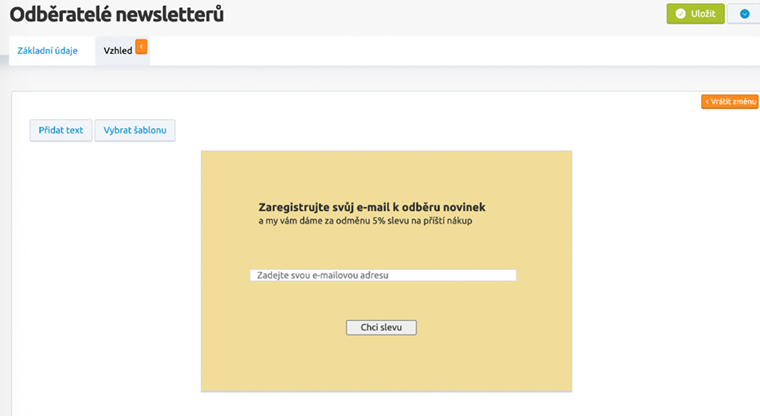
Také si můžete vybrat vzhled z několika přednastavených šablon. Stačí kliknout na „Vybrat šablonu“. Jakmile budete mít vyplněno a upraveno vše, co chcete, klikněte na tlačítko „Uložit“ v pravém horním rohu.
Jak se zobrazí pop-up okno na FrontEndu?
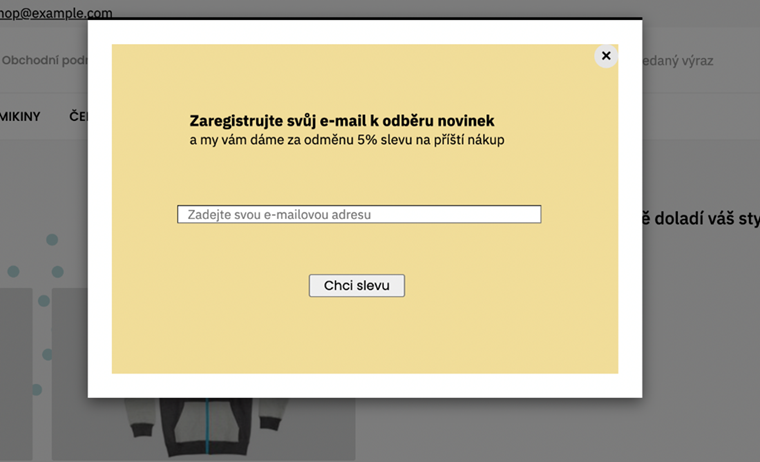
To zjistíte na vašem e-shopu hned po splnění zadaných kritérií, které jste si pro pop-up okno zadali.
Jakmile zadáte svůj e-mail a odešlete jej, zobrazí se text, který jste zadávali na detailu pop-up okna v záložce Základní údaje.

E-mail takto přijatý najdete v části Odběratelé novinek. Vidíte zde i název pop-up okna, který vašeho zákazníka zaujal při registraci. Doporučujeme tedy pop-up okna v budoucnu nemazat, nepřepisovat, ale vytvářet nové. V případě vymazání nebo přepsání zůstává emailu (v sekci Odběratelé novinek) příznak toho pop-up okna, kde se zákazník původně registroval.
Vysvětlivky:
„Zobrazit po počtu kliknutí“ – systém zobrazí okno až po daném počtu kliknutí myší.
„Zobrazit po skrolování do (%)“ –pop-up okno se zobrazí, pokud návštěvník e-shopu skroluje na určitou pozici.
„Zobrazit po čase (s)“ – vyskakovací okno se zobrazí za určitý časový úsek v sekundách.
Marketingová Pop-up okna
Nastavení marketingových pop-up oken je totožné jako u pop-up oknem pro sběr e-mailů. Klikem na Nové pop-up okno mohu začít vyplňovat jednotlivé části. V záložce Základní údaje to je pole Název, které je povinné. Okna můžete zobrazovat na e-shopu stále, v určitém období, nebo si je jen můžete předpřipravit a aktuálně nezobrazovat. Stačí vybrat jednu z možností v sekci Publikování.
Zobrazení pop-up okna je možno nastavit po počtu kliknutí, či skrolování, čase apod., dále je možno vybrat omezení na vybranou kategorii a/nebo u produktů od vybraného výrobce Druhou záložkou na detailu pop-up okna je „Vzhled“, kterou si můžete libovolně nastylovat. Můžete přidat text, změnit stávající text, doplnit obrázek, barvy textu, zvětšit či zmenšit celé okno.
Také je možno vybrat si vzhled z několika přednastavených šablon. Stačí kliknout na „Vybrat šablonu“. I zde si můžete jednotlivé texty upravit dle vlastní potřeby.
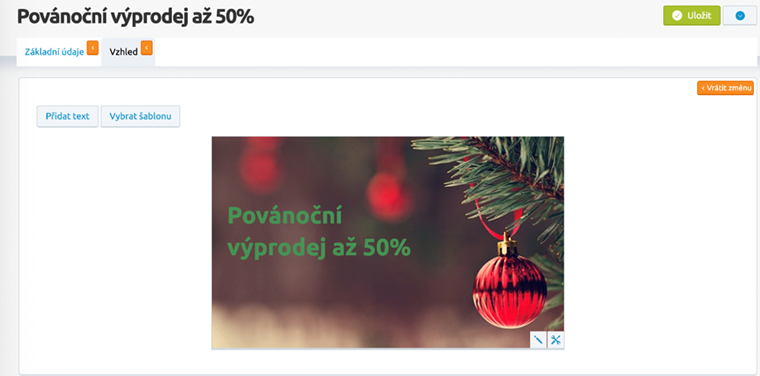
Jakmile budete mít vyplněno a upraveno vše, co chcete, klikněte na tlačítko „Uložit“ v pravém horním rohu. Pop-up oken si můžete nastavit více, ovšem na e-shopu se Vám bude vždy zobrazovat pouze jedno, splňující nejvhodnější (nejdřívější) podmínku pro zobrazení.
POZOR! Není tedy možné kombinovat pop-up okna pro sběr e-mailů a zároveň marketingové, a to ani navzájem mezi sebou (např. zobrazit dvě různé marketingové pop-up okna i když budou definované pro jiné části e-shopu).